DXGI_ERROR_DEVICE_HUNG Hatasını Düzeltmenin 9 Etkili Yolu

DirectX DXGI_ERROR_DEVICE_HUNG 0x887A0006 hatasını grafik sürücülerini ve DirectX
Bu günlerde Wi-Fi erişimi , kabul ettiğimiz standart bir kolaylıktır. Ancak, düzgün çalışmadığında önemli bir rahatsızlıktır.
Windows PC'nizi kullanırken bir Wi-Fi yapılandırma hatası alabilirsiniz. Özellikle “Wi-Fi Geçerli Bir IP Yapılandırmasına Sahip Değil” hatasını düzeltmek zor olabilir. Hata, PC'niz Wi-Fi üzerinden işleyen bir IP adresini güvenceye almadığında meydana gelir.
Neyse ki, hatadan kurtulmak ve kablosuz bağlantınızı çalışır duruma döndürmek için deneyebileceğiniz bazı çözümlerimiz var.
Bilgisayarınızı ve Yönlendiricinizi Yeniden Başlatın
Matkabı biliyorsun; ISS teknik desteğinizi ararsanız, ağ donanımınızı yeniden başlatmanızı isteyeceklerdir. Bunun iyi bir nedeni vardır, çünkü bilgisayarınızı yeniden başlatmak, bağlantınızla çakışabilecek çalışan uygulamaları ve önbelleği temizleyecektir.
Yönlendiricinizi (tipik olarak yönlendirici ve modemi içeren birleşik bir birim) yeniden başlatmak (sektirmek) önbelleğini temizleyecek ve sağlam bir çevrimiçi bağlantı kuracaktır. Hala ayrı bir modeminiz varsa, onu da yeniden başlatın.
Güç düğmesini 30 saniyeliğine çıkararak yönlendiricinizi yeniden başlatın , ardından tekrar takın. Yönlendiriciyi geri döndürdükten sonra bilgisayarınızı yeniden başlatın ve sağlam bir Wi-Fi bağlantısının yeniden sağlanıp sağlanmadığına bakın.

Wi-Fi Ağ Bağdaştırıcısını Yeniden Etkinleştir
Hâlâ Wi-Fi ile ilgili bir sorun yaşıyorsanız, denemeye değer başka bir olası düzeltme, Wi-Fi ağ bağdaştırıcınızı sıfırlamaktır.
Wi-Fi ağ bağdaştırıcısını sıfırlamak için aşağıdakileri yapın:
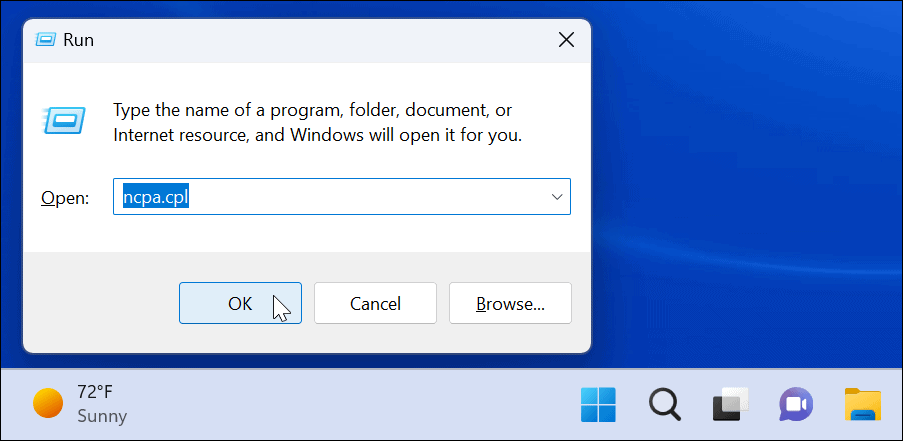
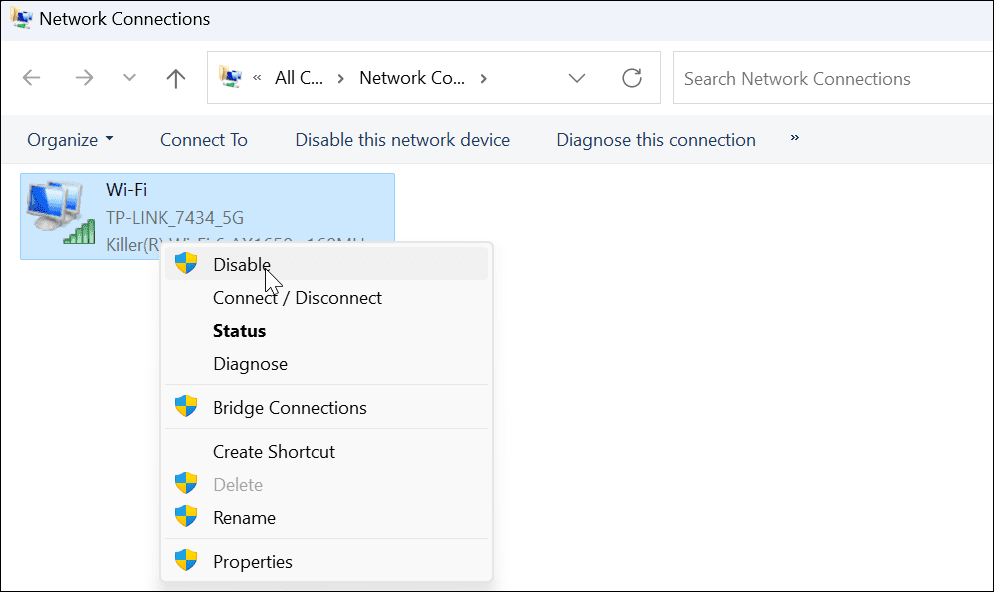
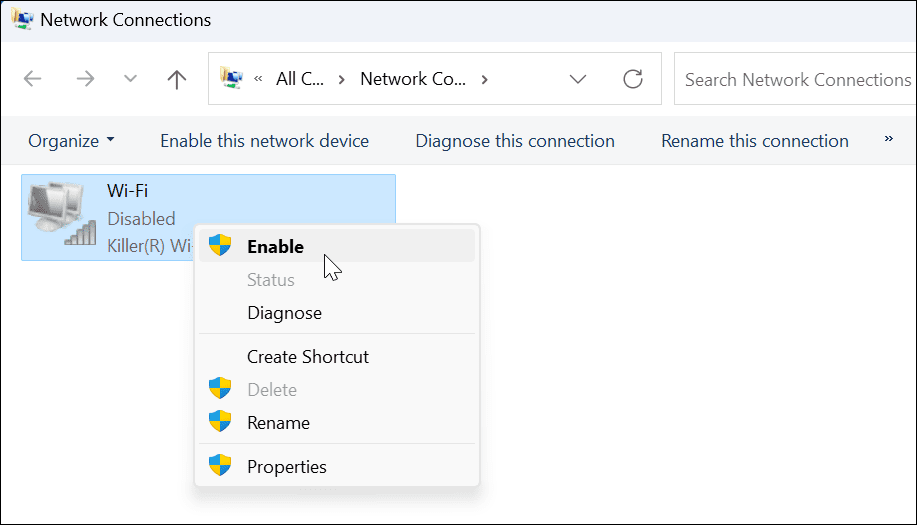
Adaptörün ışığı yandığında geçerli bir Wi-Fi bağlantınız olup olmadığına bakın.
Yönlendiriciden Yeni bir IP adresi alın
Yönlendiriciyi yeniden başlatmak veya Wi-Fi ağ bağdaştırıcısını sıfırlamak işe yaramadıysa, yeni bir IP kirası almaya zorlayabilirsiniz.
Yeni bir IP adresini yeniden almak için aşağıdaki adımları kullanın:

ipconfig /release ipconfig /flushdns ipconfig /renew
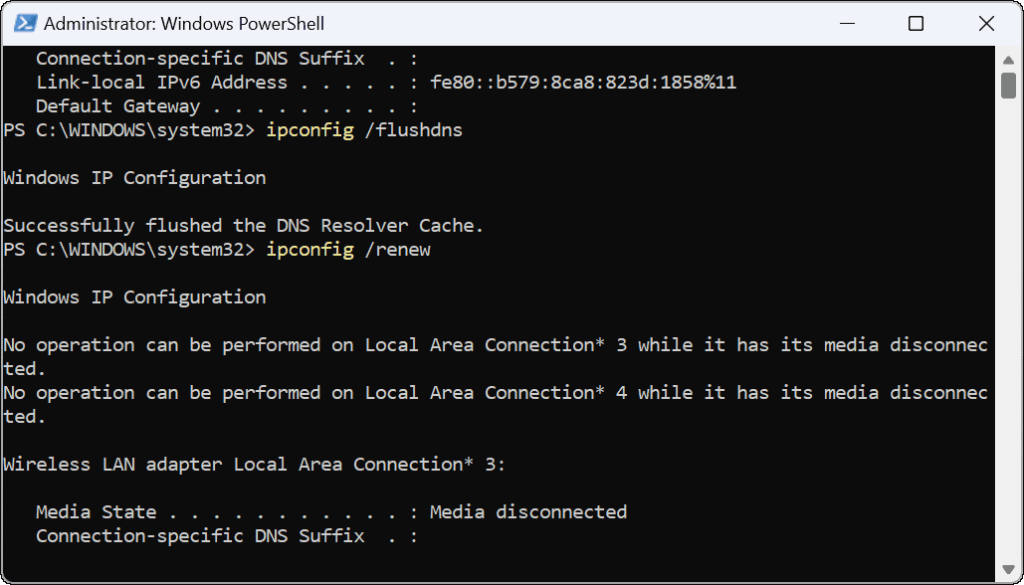
Komutları çalıştırdıktan sonra PowerShell'i kapatabilir ve kurulu ve çalışan bir Wi-Fi bağlantınız olup olmadığını görebilirsiniz.
TCP/IP Yığını Sıfırla
Wi-Fi yapılandırmasıyla ilgili hâlâ sorun yaşıyorsanız, başka bir olası çözüm de TCP/IP yığınını sıfırlamaktır. TCP/IP, bilgilerin paketlere nasıl bölündüğünü ve teslim edildiğini yönetir. Paketler veya başka bir şey bozuksa, IP yapılandırma sorunlarına neden olur.
TCP/IP yığınını sıfırlamak için aşağıdakileri yapın:

netsh winsock sıfırlama kataloğu netsh int ip sıfırlama

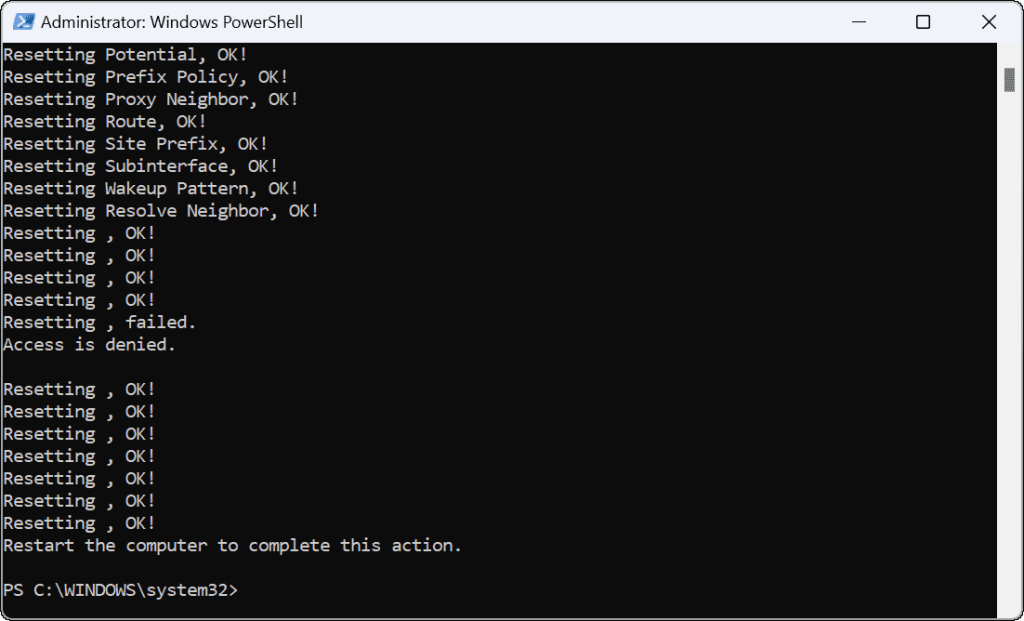

Ağ Sürücülerini Güncelleyin
Hala hatayı alıyorsanız, Wi-Fi bağdaştırıcınızın sürücülerinin güncel olup olmadığını kontrol etmeye değer.
Ağ sürücülerini güncellemek için aşağıdaki adımları kullanın:
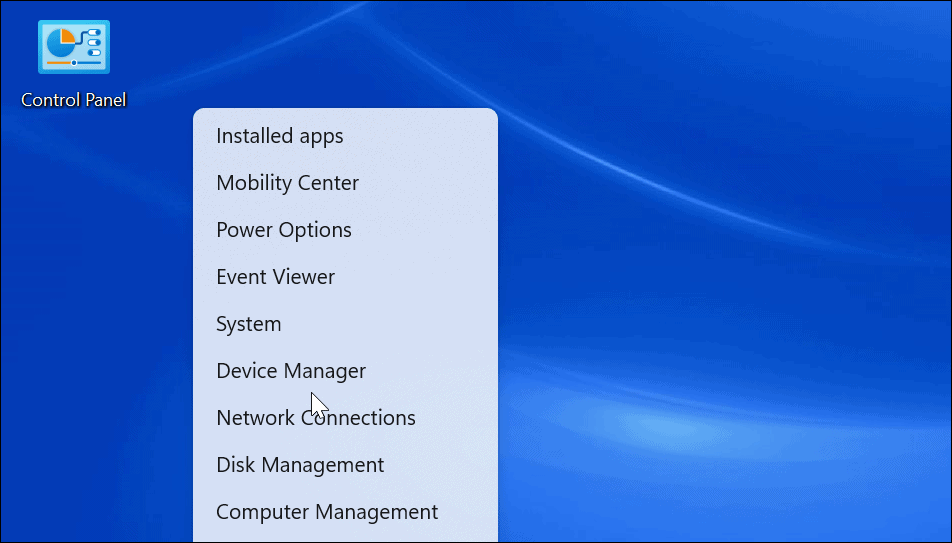
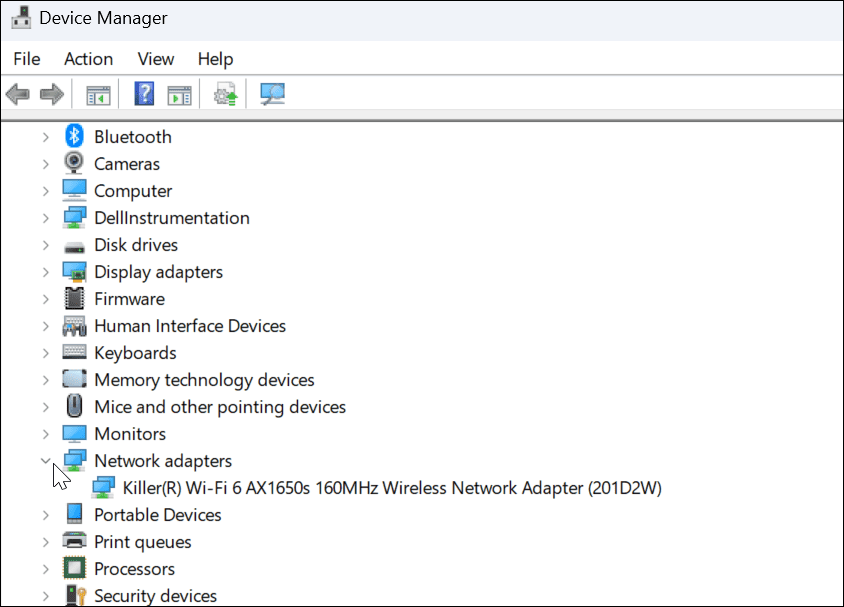
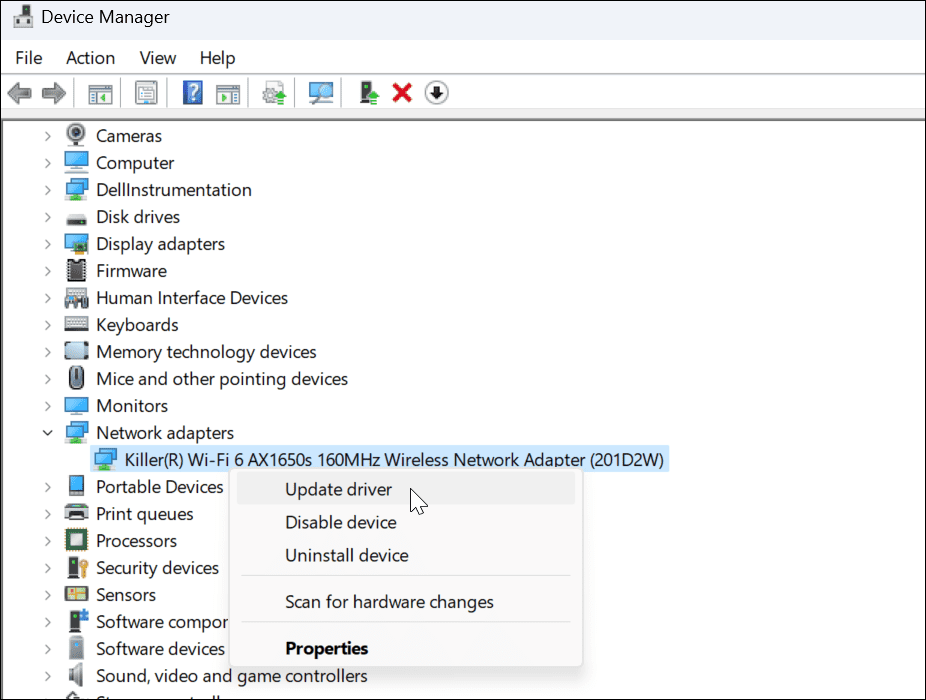
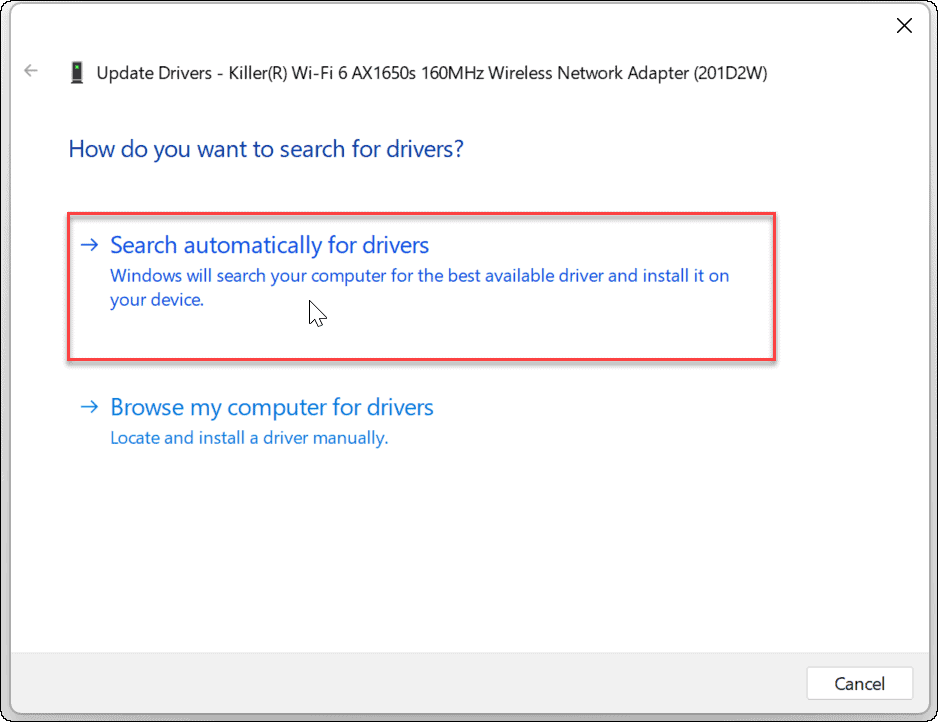
Aygıt sürücülerini bilgisayar üreticisinin sitesinden indirirseniz manuel olarak yükleyebilirsiniz.
Otomatik DHCP'nin Yapılandırıldığından Emin Olun
Statik IP olarak değiştirilmediği sürece PC'niz otomatik olarak bir IP adresi alacaktır. Sisteminizin manuel olarak bir IP adresi alacak şekilde yapılandırıldığını iki kez kontrol etmek, Wi-Fi'nin geçerli bir IP yapılandırma hatası olmadığını düzeltebilir.
DHCP'yi Windows'ta ayarlamak için aşağıdakileri yapın:
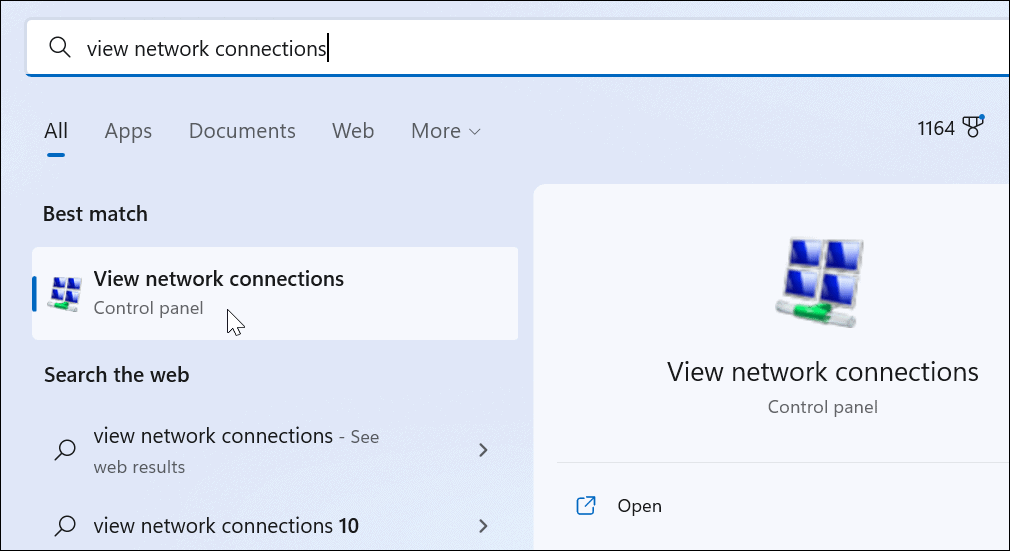
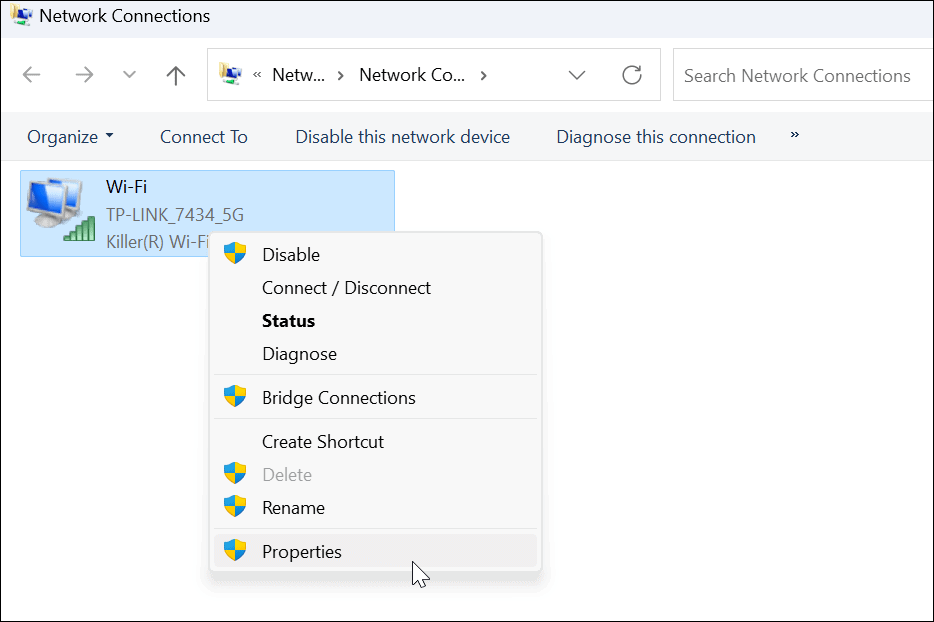
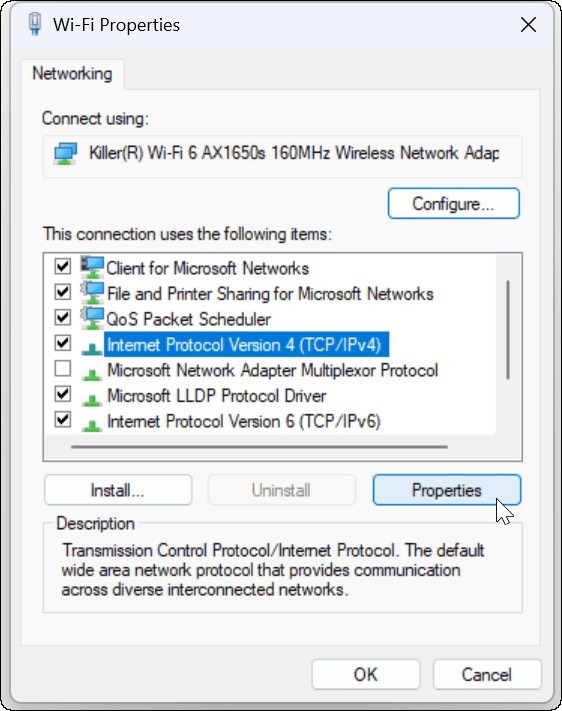
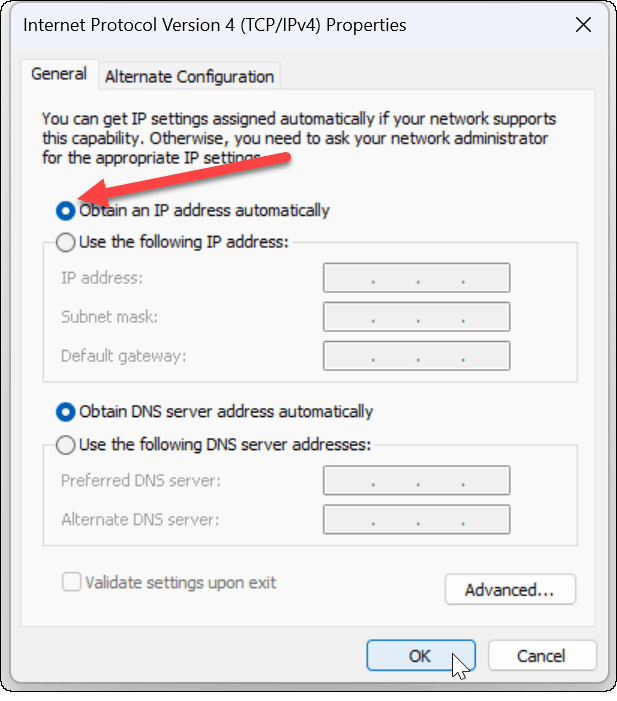
Yönlendiriciyi Fabrika Ayarlarına Geri Yükle
Hala Wi-Fi yapılandırma hatası alıyorsanız, atabileceğiniz "son çare" adım, kablosuz yönlendiricinizi sıfırlamaktır. Yönlendiricinizi sıfırlamanın, daha önce yapmış olduğunuz tüm yapılandırmaları kaldıracağını unutmayın. Sıfırlamadan sonra, tüm ayarlarınızı yeniden yapılandırmanız gerekir.

Yönlendiricinizi sıfırlamak için arkaya bakın ve bir ataşla erişebileceğiniz bir sıfırlama düğmesi veya girintili düğme arayın. Sıfırlama düğmesine 10-15 saniye basın ve sıfırlanana kadar bekleyin.
Wi-Fi'yi Düzeltin Geçerli IP Yapılandırmasına Sahip Değil
Wi-Fi alıyorsanız, geçerli bir IP yapılandırma hatası yoksa, yukarıdaki çözümlerden birini kullanmak sizi tekrar çalışır duruma getirmelidir. Unutmayın, başka hiçbir şey işe yaramazsa, yönlendiricinizi sıfırlamak son adım olmalıdır.
Bilgisayarınızı birkaç Wi-Fi ağında kullanıyorsanız , Windows 11'de bir Wi-Fi ağını unutmanız gerekebilir . Ancak diğer yandan, ağınıza yeni bir cihaz bağlamanız gerekiyorsa , Windows 11'de Wi-Fi şifresini bulmanız gerekecektir .
DirectX DXGI_ERROR_DEVICE_HUNG 0x887A0006 hatasını grafik sürücülerini ve DirectX
Omegle
Kimlik bilgilerinizle uğraşmak yanlış veya süresi dolmuş. Lütfen tekrar deneyin veya şifre hatanızı sıfırlayın, ardından burada verilen düzeltmeleri izleyin…
DirectX güncelleme, çözünürlük ayarlarını yapılandırma ve diğer düzeltmeler ile Red Dead Redemption 2 Tam Ekran Çalışmıyor sorununu çözün.
Amazon Fire TV
Sims 4 Sim uyku sorunu ile ilgili kesin çözümler ve ipuçları için makaleyi okuyun. Sim
Facebook Messenger
Realtek PCIe GBE Ailesi Denetleyicinizin Neden Çalışmadığını Bilin. Realtek PCIe GBE ailesi denetleyici sorununu çözmeye yönelik düzeltmelerle birlikte.
Slayttan slayda atlamak yerine sunumunuzu daha keyifli hale getirebilirsiniz. PowerPoint
Apple Kimliği mesajınızı ayarlamak birkaç dakika sürebilir mesajını alırsanız, telefonunuzu yeniden başlatmayı deneyin veya daha fazla zaman verin. Burada daha fazla adım:


![Red Dead Redemption 2 Tam Ekran Çalışmıyor [6 DÜZELTME] Red Dead Redemption 2 Tam Ekran Çalışmıyor [6 DÜZELTME]](https://luckytemplates.com/resources1/images2/image-5310-0408150314995.jpg)

![Sims 4 Sim Uyuyamıyor Sorunu Nasıl Çözülür? [KANITLANMIŞ YOLLAR] Sims 4 Sim Uyuyamıyor Sorunu Nasıl Çözülür? [KANITLANMIŞ YOLLAR]](https://luckytemplates.com/resources1/images2/image-6501-0408151119374.png)


